Linux(三)
一、进程查看
1、查看进程:ps
进程与线程的区别:进程是操作系统里最小的运行单位,而线程是进程的最小运行单位。
协程:微小的线程,也叫微线程,它是基于用户行为的控制。
ps命令——查看静态的进程统计信息(一般结合选项使用 ps -aux 或 ps -elf 命令) 建议使用 ps -elf 查询,输出的信息更详细些。
1-1、使用的命令:sudo ps -aux
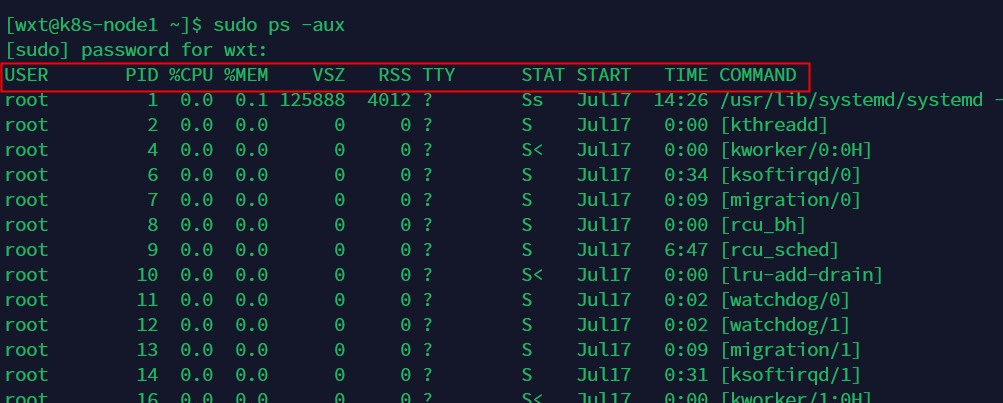
过滤服务:使用的命令:sudo ps -aux | grep 服务名称
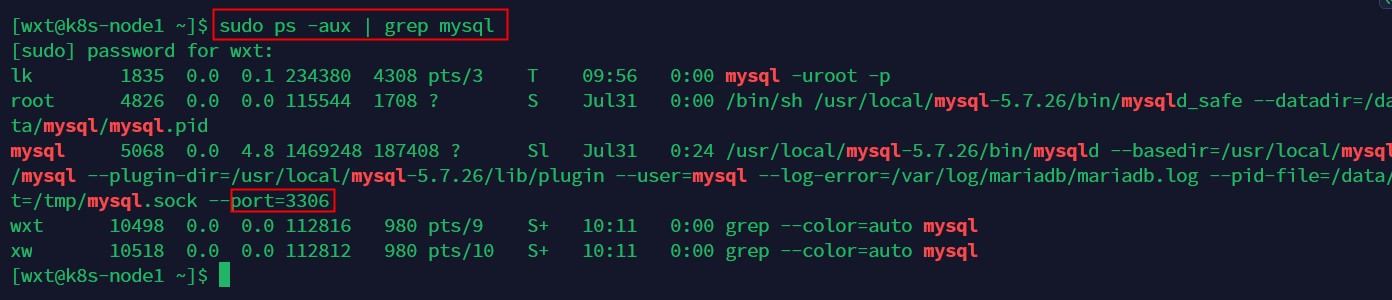
1-2、使用的命令:sudo ps -elf

过滤服务:使用的命令:sudo ps -elf | grep 服务名称

a、打开一个文件
b、输入i or a ,就会显示insert /插入
c、写内容
d、按esc键,然后同时按下:"shift: ",最后在冒号后输入:wq
其中:按esc键,然后同时按下:shift: 最后在冒号后输入:q!,是直接退出。
2-2、往系统里原本的文件里写些内容
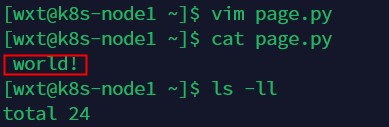
此时写入成功!
查看多少行:wc -l 文件名
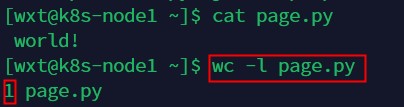
更改"page.py"文件权限:为只读属性
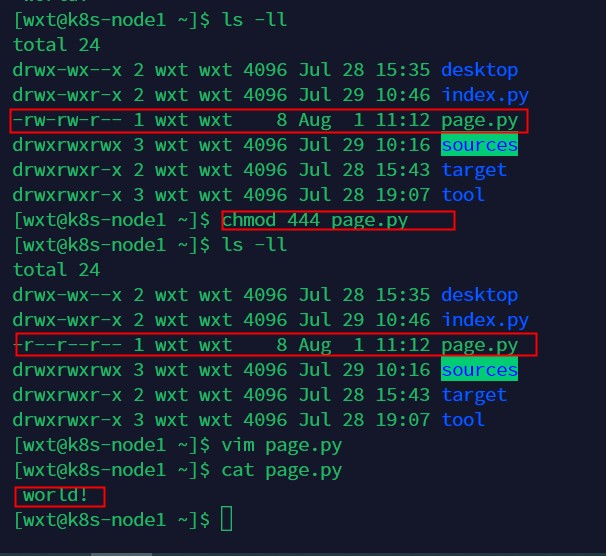
此时,输入任何内容都会发出警告,即使输入,也不会保存,在上图也可看到不能写入,还是之前的world!

2-3、Vim:除了系统本身里存在的文件可以进行编辑以外,还可以当场加一个新文件,只要该文件里写入内容,就可以在系统里查看到该文件,反之,如果没有写入,那么也不会在系统里看到该文件。
之前系统里并没有“log.txt”文件,现在当场加一个新文件,再写入:
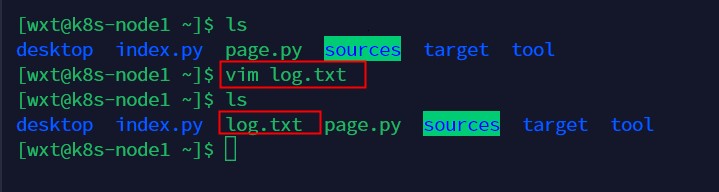
2-4、场景:在工作中,经常需要修改本身已存在的文件,比如修改JMeter的配置文件。
首先,通过我们的电脑端将“jmeter.properties”文件传输给linux服务器,通过linux端的检查,确实传输成功!

然后,输入:vim jmeter.properties,的命令,再输入想要修改的关键字,比如:/csv,回车,接着按照上述写入的步骤进行操作即可。
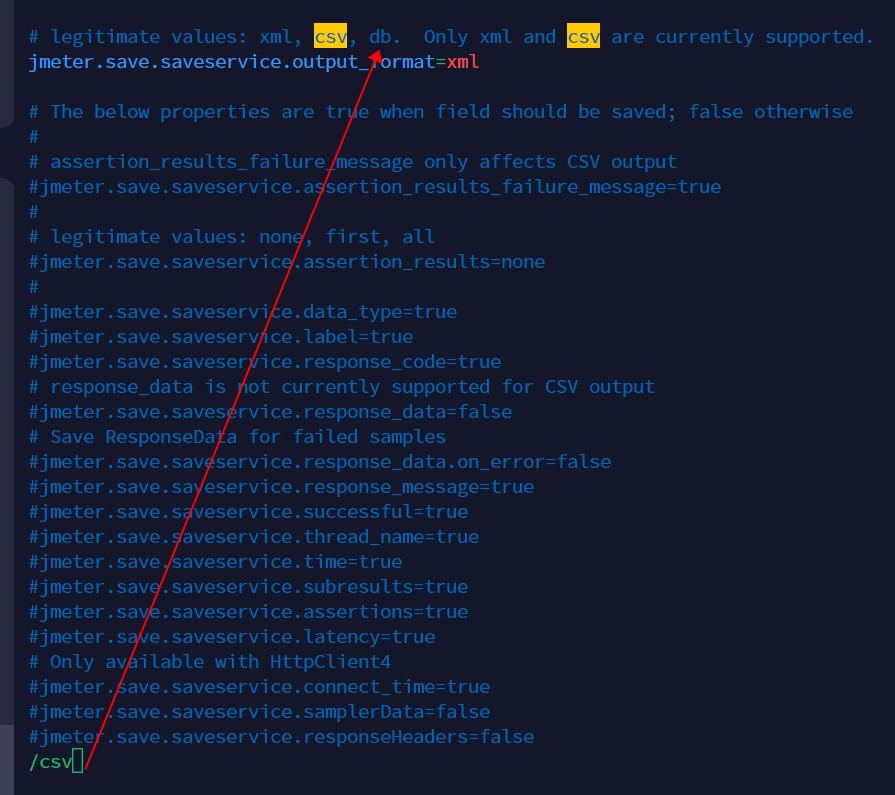
三、软件配置
1、常见的软件配置
配置:config (简写:conf)
nginx:/usr/local/nginx/conf/nginx.conf
redis:/usr/local/redis-5.0.7 mysql:/etc/my.cnf
spark:/spark/conf/*.perproties
kafka:/kafka/config/*.properties
大数据的核心组件:Hadoop、Spark、Kafka
其中:
2、对软件配置进行部分修改
2-1、Windows
此时打开:hosts文件进行修改,修改为:“101.43.158.84 wuya.com”
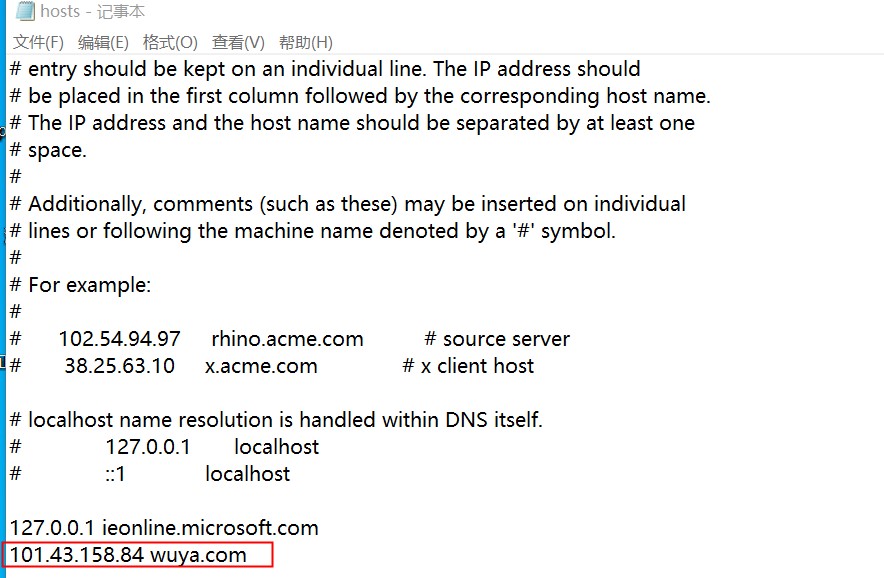
最后打开浏览器:输入:wuya.com,就可以对风暴平台进行访问了。
2-2、Linux
首先,查看系统的地址信息:cat /etc/hosts

101.43.158.84 k8s-nodel ,要到网址,只需要更改后面的"k8s-nodel "即可,和上面的Windows原理是一样的。
四、环境搭建
4-1、Linux环境搭建命令为:cat /etc/profile
#chaos
export CHAOS_HOME=/root/tools/chaos/chaosblade-1.6.1
export PATH=$CHAOS_HOME/:$PATH
#JMeter环境变量
export JMETER_HOME=/root/tools/apache-jmeter-5.4.1
export PATH=$JMETER_HOME/bin:$PATH
#java环境,只需要更改目录即可
JAVA_HOME=/usr/local/jdk1.8.0_271
JRE_HOME=$JAVA_HOME/jre
CLASS_PATH=.:$JAVA_HOME/lib/dt.jar:$JAVA_HOME/lib/tools.jar:$JRE_HOME/lib
PATH=$PATH:$JAVA_HOME/bin:$JRE_HOME/bin
export JAVA_HOME JRE_HOME CLASS_PATH PATH
#maven
export MAVEN_HOME=/root/tools/apache-maven-3.6.3
export PATH=$MAVEN_HOME/bin:$PATH
4-2、Mac环境搭建命令为:cat .bash_profile
#Maven
MAVEN_HOME=/Applications/devOps/tools/apache-maven-3.6.3
PATH=$PATH:$MAVEN_HOME/bin
五、
在linux里搭建tomcat环境部署步骤:
a、搭建java的环境;
b、下载tomcat(WEB容器)输入命令:wget https://dlcdn.apache.org/tomcat/tomcat-8/v8.5.81/bin/apache-tomcat-8.5.81.zip,下载成功后,进行解压,解压的命令为:unzip https://dlcdn.apache.org/tomcat/tomcat-8/v8.5.81/bin/apache-tomcat-8.5.81.zip ;
c、此时输入命令:ls,可以看到解压的文件;
d、此时输入如下内容可以看到apache-tomcat文件下的目录:

c、开发这边通过maven构建war包,把.war放在webapps的目录下;
d、然后在bin目录下启动start.sh,启动成功后,在浏览器地址:http://ip:8080/xxx(当前所属服务器的ip)
六、文件查找
1、find
find是最常见和最强大的查找命令,你可以用它找到任何你想找的文件。使用格式具体为:sudo find / -name 文件名
文件名可以加双引号也可以不加。
在不知道的情况下:/:最好从根目录开始查找:
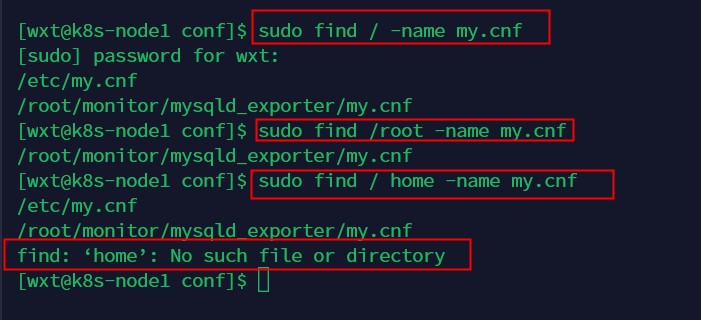
所有查找*:
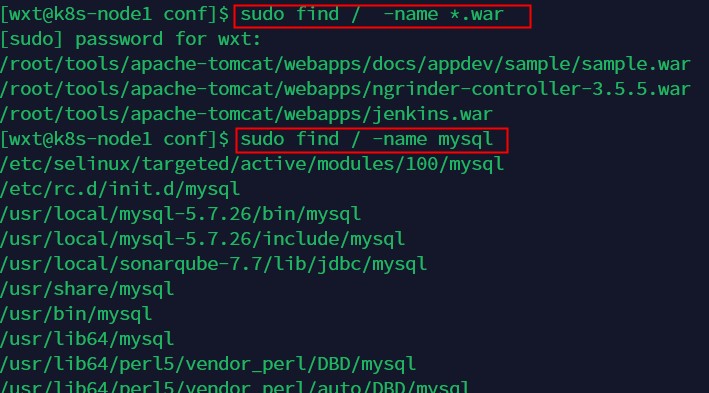
依据文件大小搜索或者是查找,在根目录下查找大于100M的文件:
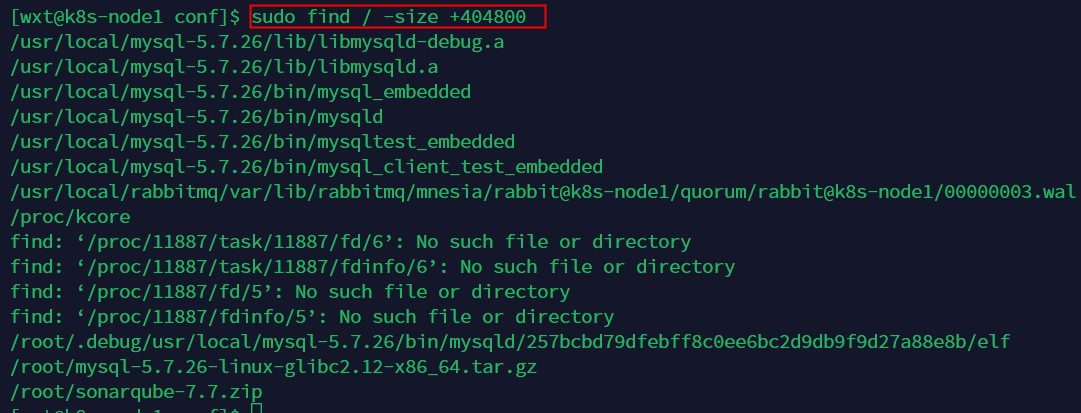
2、Whereis
whereis命令只能用于程序名的搜索,而且只搜索二进制文件(参数-b)、man说明文件(参数-m)和源代码文件(参数-s)。如果省略参数,则返回所有信息。
二进制文件:是指可以执行的文件。
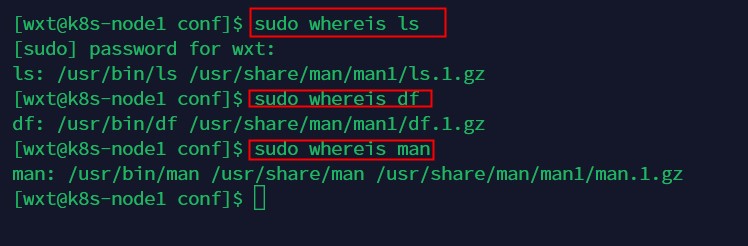
3、Which
which命令的作用是,在PATH变量指定的路径中,搜索某个系统命令的位置,并且返回第一个搜索结果。




